上周的文章《如何在3DsMax中使用多维子物体材质》马克笔设计留学的安老师跟大家分享了有关如何在3dsmax中使用多维子物体材质的方法。本周将继续跟大家分享是如何给你添加了多维子物体材质的物体添加UVW map。
我们都知道,在3dmax中,如果我们需要准确的调整一个物体上贴图的比例大小及位置,我们需要给这个材质添加UVW map贴图。但是,当使用多维子物体材质的时候,我们可能会面临的一个问题是,这个物体上同时存在2个或以上的不通贴图,这种时候,使用一个UVW map贴图肯定无法解决问题了。所以,下面我就来告诉大家如何解决这个问题。
首先,我们还是选中我们要添加了多为子物体材质的物体,并且将右侧的面板调至修改面板。图1
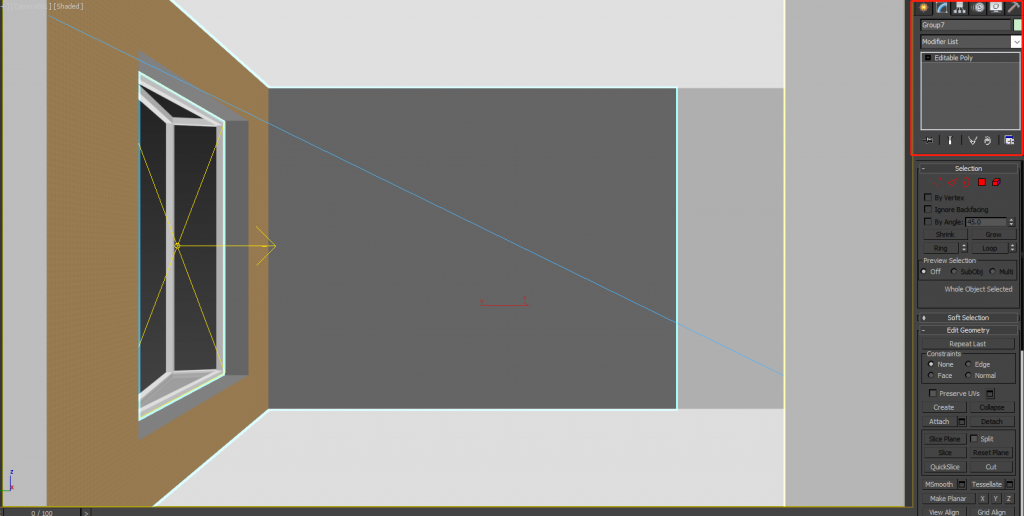
图1
然后我们就可以开始逐一给两个不同的材质分别添加UVW map贴图了。
1.在Modifier List中找到Poly Select命令并选择。Poly select命令的作用是在于让你选择出你想要添加的UVW贴图的面。图2

图2
2.先选择面级(图中所标出来的1号位置的图标),然后在图中标出2号的位置上,输入你想要添加UVW贴图的面的ID,并点击select,相应的面这时就会被选中。图3&图4

图3
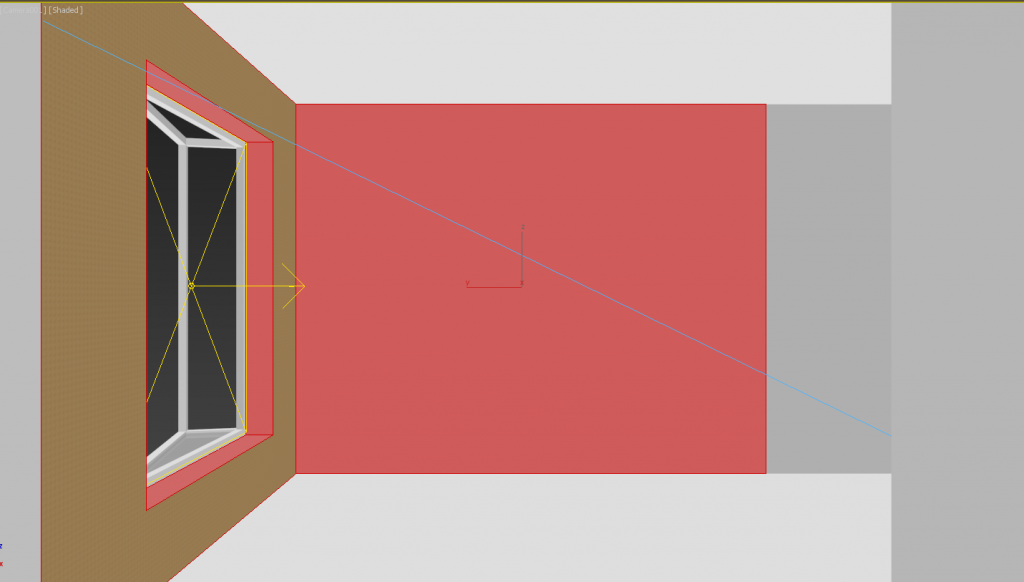
图4
3.添加UVW map贴图。在Modifier List里面选择添加UVW map贴图即可。这样我们所选择的这个面的UVW贴图就算贴好了,我们再继续调整UVW map贴图的参数就可以了。
我们来看一下完整的步骤

那么那么如何添加第二甚至第三第四个或者更多的UVW贴图呢,只需要在此基础上重复刚才的步骤即可。下图便是最终为不同贴图分别添加好UVW map的样子了。
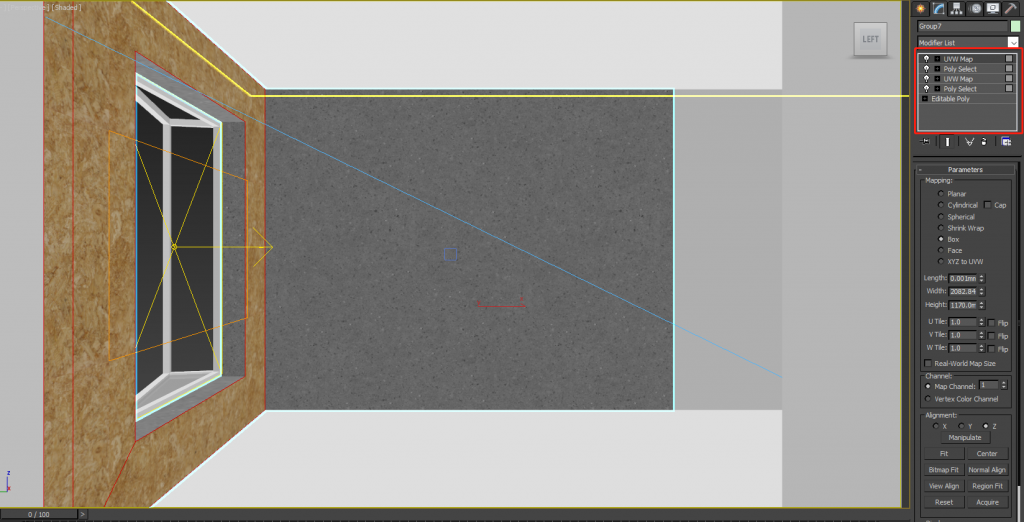

下面是最终效果

文章作者:安冉
旧金山艺术大学室内设计硕士
空间方向教学主管,作品集架构与版面制作辅导主要负责老师
任何关于院校和作品集的问题
欢迎随时沟通
知无不言,言无不尽

欢迎关注公众号:马克笔设计留学,更多院校信息以及作品集攻略都在这里哦!







